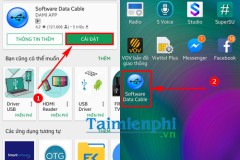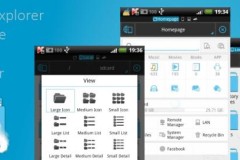Thay vì cách dùng dây cáp nối truyền thống trước đây, hiện nay đã có rất nhiều cách chuyển dữ liệu giữa điện thoại và máy tính. Sẽ không quá khó để người dùng tìm được ứng dụng chuyển đổi file giữa PC và điện thoại. ScanTransfer là ứng dụng có tính năng như vậy.
Thông qua chung mạng kết nối WiFi, ScanTransfer sẽ tiến hành kết nối máy tính và điện thoại Android hay iOS để chuyển dữ liệu. Ứng dụng sẽ cung cấp mã QR để có thể xác định được các thiết bị kết nối với nhau. Bài viết dưới đây sẽ hướng dẫn bạn cách chuyển ảnh, video từ điện thoại sang máy tính.
Hướng dẫn cách dùng ScanTransfer
Bước 1:
Trước hết bạn cần kết nối chung WiFi với điện thoại rồi nhấn vào link dưới đây để tải phần mềm ScanTransfer.
Sẽ có 2 bản tải phần mềm gồm bản cài đặt và bản Protable không cần cài đặt. Phần mềm cài đặt trên Windows 7 trở lên. iPhone hoặc iPad dùng iOS 11 trở lên và Android dùng Chrome bản 59 trở lên.
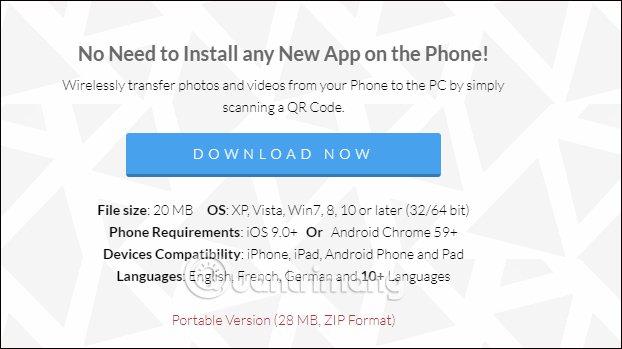
Bước 2:
Giải nén tập tin tải xuống máy tính rồi tiến hành khởi chạy phần mềm.
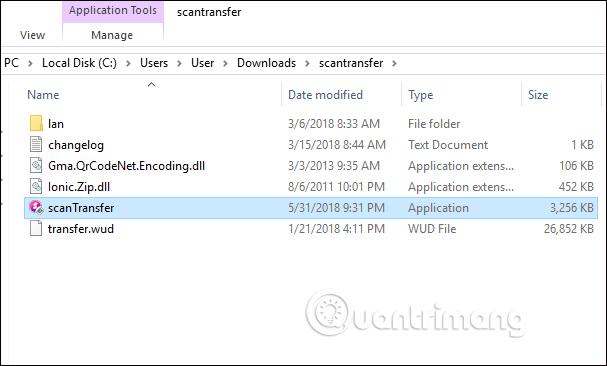
Bạn chờ ScanTransfer hoàn thành việc load dữ liệu và kiểm tra phiên bản.
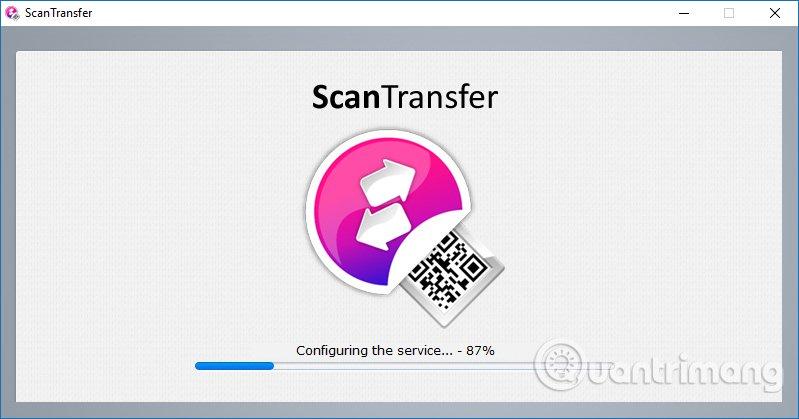
Bước 3:
Sau đó người dùng sẽ nhìn thấy giao diện chứa mã QR để kết nối máy tính và điện thoại với nhau. Cũng tại giao diện này người dùng có thể tùy chọn nén hình ảnh với định dạng JPG hoặc sử dụng hình ảnh gốc trong mục Photo Transfer Setting tại phần Options.
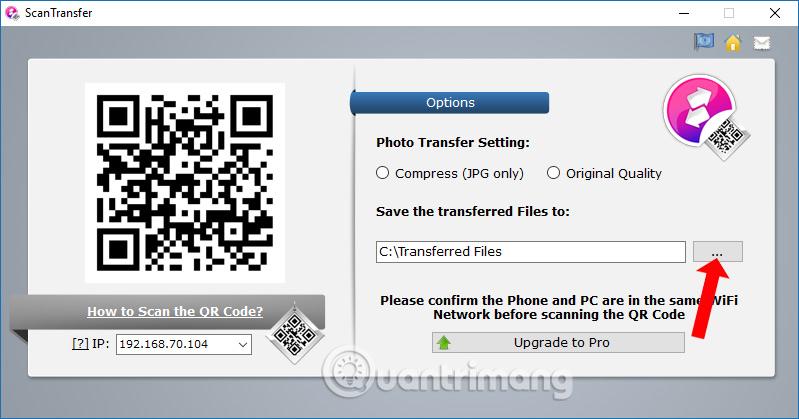
Tiếp đó nếu muốn thay đổi vị trí lưu file khi chuyển từ điện thoại sang máy tính, nhấn vào biểu tượng 3 dấu chấm tại Save the transferred Files to.
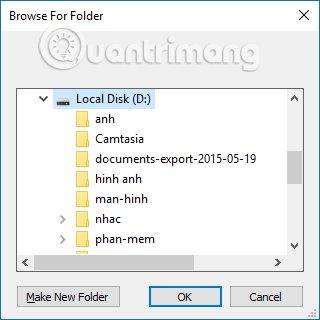
Bước 4:
Trên điện thoại tiến hành quét mã QR trên ScanTransfer máy tính. Để có thể quét mã QR trên iPhone bạn cần cài iOS 11 trở lên. Khi quét mã QR bằng máy ảnh sẽ thấy thông báo pop-up ở trên cùng màn hình. Nhấn chọn và sẽ được chuyển sang giao diện chuyển file của ScanTransfer trên Safari.
Trong giao diện chuyển file bạn sẽ nhìn thấy địa chỉ IP tương ứng với địa chỉ ScanTransfer trên máy tính. Địa chỉ IP này sẽ tự động thay đổi khi bạn tắt ScanTransfer và khởi động lại.
Với thiết bị Android bạn có thể sử dụng các ứng dụng quét mã QR, hoặc sử dụng tính năng quét mã QR có trên ứng dụng Facebook, Twitter.
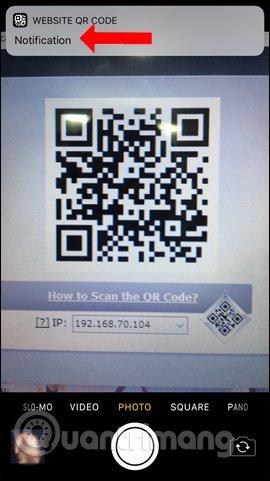
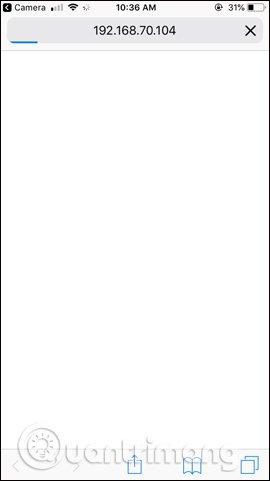
Bước 5:
Tại giao diện này nhấn Select Files để chọn tập tin trên thiết bị di động muốn chép vào máy tính. Lúc này sẽ hiển thị 3 tùy chọn tìm kiếm file muốn chuyển từ điện thoại sang máy tính. Mỗi lần người dùng sẽ được chuyển tối đa 10 file. Bạn chờ quá trình tải file lên giao diện truyền dữ liệu.
Lưu ý, nếu thông báo lỗi trong quá trình tải giao diện truyền file hoặc tải dữ liệu, người dùng hãy bật lại ScanTransfer rồi tiến hành quét mã QR lại từ đầu.
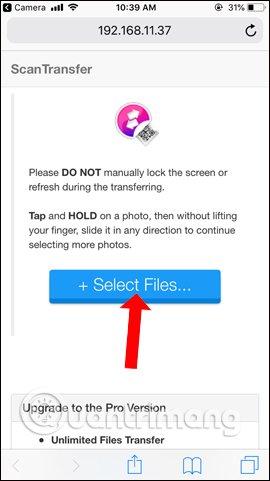
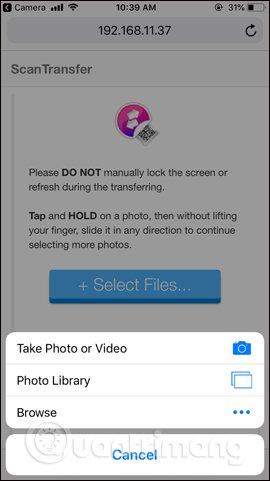
Bước 6:
Khi tải file hoàn thành sẽ có thông báo Complete như hình. Nhấn chọn Start a New transfer để tiến hành chuyển ảnh từ điện thoại sang máy tính. Tốc độ truyền file sẽ phụ thuộc vào dung lượng và số lượng file. Nếu muốn dừng chuyển, nhấn nút Stop.
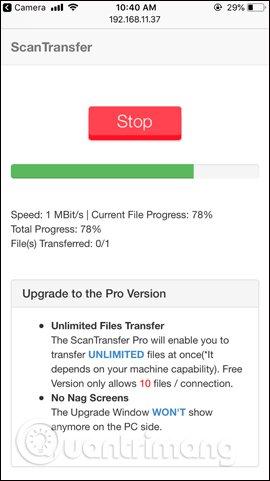
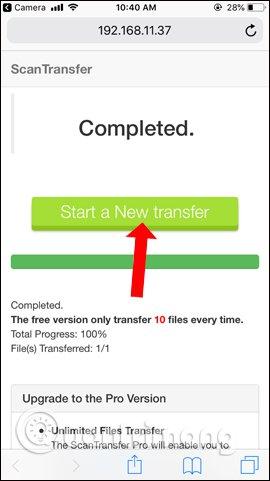
Bước 7:
Cuối cùng bạn mở thư mục lưu trữ file chuyển sang máy tính đã thiết lập ScanTransfer để lấy ảnh mình cần.
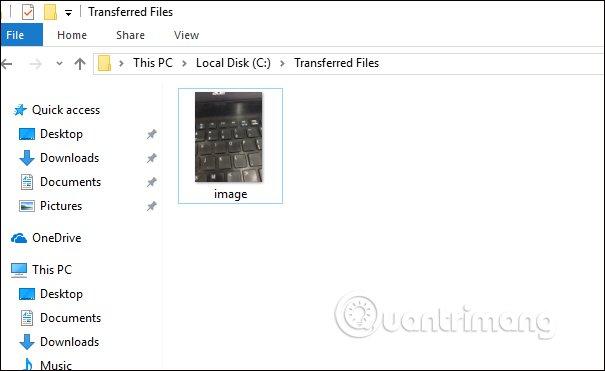
Với cách chuyển đơn giản cùng kết nối WiFi và mã QR, ScanTransfer giúp người dùng tiết kiệm thời gian hơn khi muốn chuyển ảnh từ điện thoại vào máy tính. Tốc độ chuyển tương đối nhanh chóng.
Xem thêm:
Chúc các bạn thực hiện thành công!